创意照片,给照片添加边框营造拍立得效果
2022-12-25 09:58:04
来源/作者: /
己有:95人学习过
3、点击确定,可以看到,现在整个画面的色调非常的暖,我们现在可以将图层的混合模式设置为颜色,如图所示:

4、制作完成后我们按住Shift键加选背景图层,然后按Ctrl+E将两个图层合并到一个图层,接下来我们打开另外两个背景图层文件:
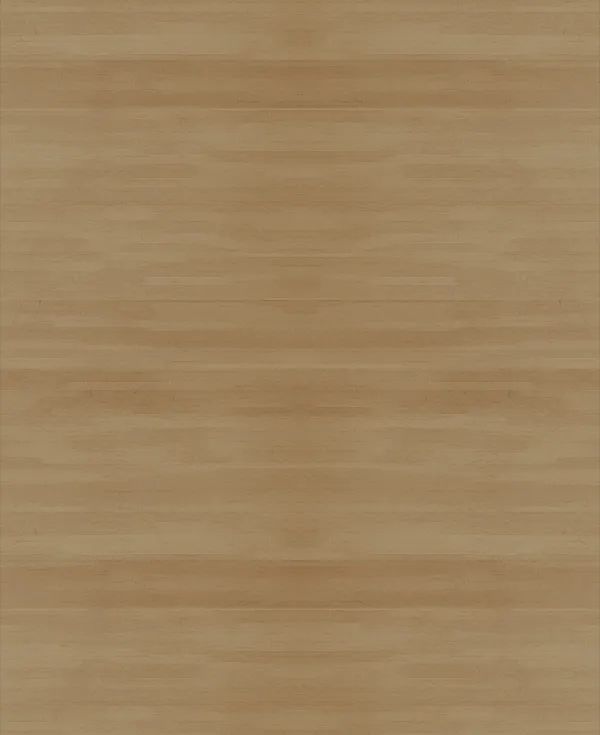
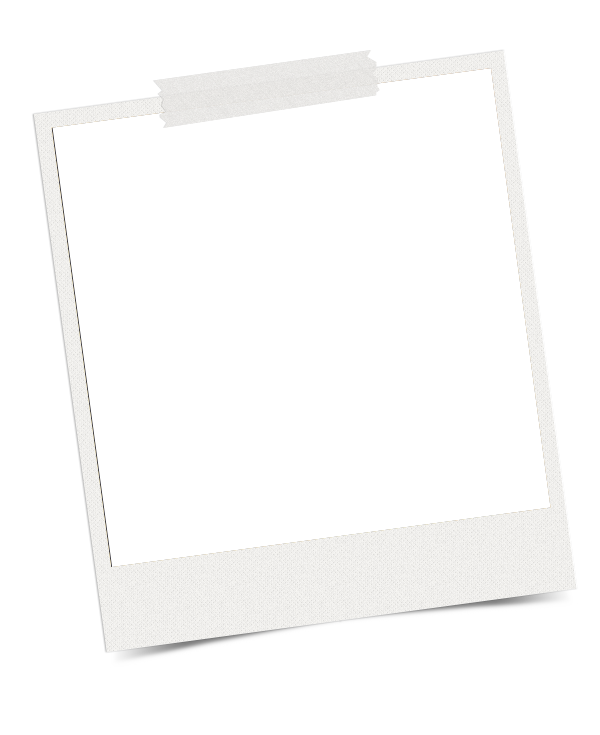
5、将相框素材置入到木纹图片当中,然后回到人物文档,按下快捷键Ctrl+A全选,按Ctrl+C复制,到相框的文档当中,选择木纹的这个图层,按Ctrl+V粘贴,如图所示:

6、现在可以看到,这个照片远比这个相框的大小要大,那么我这里按Ctrl+T自由变换,再按住Shift+Alt键等比例缩放照片的大小,旋转调节到一个合适的角度,如图所示:

7、按下回车键确定。完成调节之后选中相框图层,使用魔棒工具http:///tags/38455/单击相框里面的部分,这一步是为了选择相框里面的区域,如图所示:





























